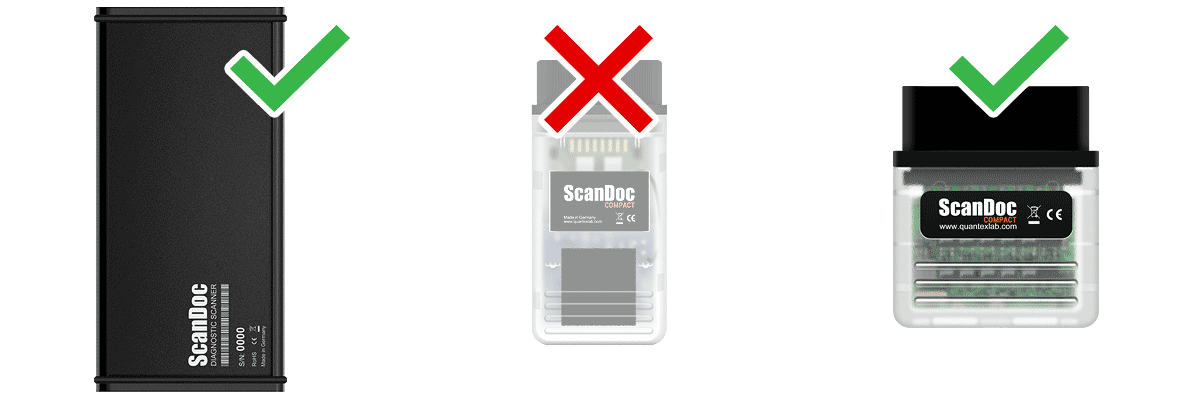
Поддерживается работа со сканерами ScanDoc Compact последнего поколения (в коротком корпусе) и ScanDoc (в металлическом корпусе).
Для работы со сканером ScanDoc Compact старого образца воспользуйтесь старой версией программы.
Установите программное обеспечение с сайта производителя: quantexlab.com/ru/download.html
(в соответствии с типом и разрядностью операционной системы).
Программу ScanDoc для Android (минимальная версия 6) можно скачать в официальном магазине Google Play.
Запустите новую программу ScanDoc на вашем устройстве (компьютере, ноутбуке, планшете, телефоне), используя ярлык на рабочем столе. (Операционная система может запросить разрешение доступа в интернет, разрешите доступ.)
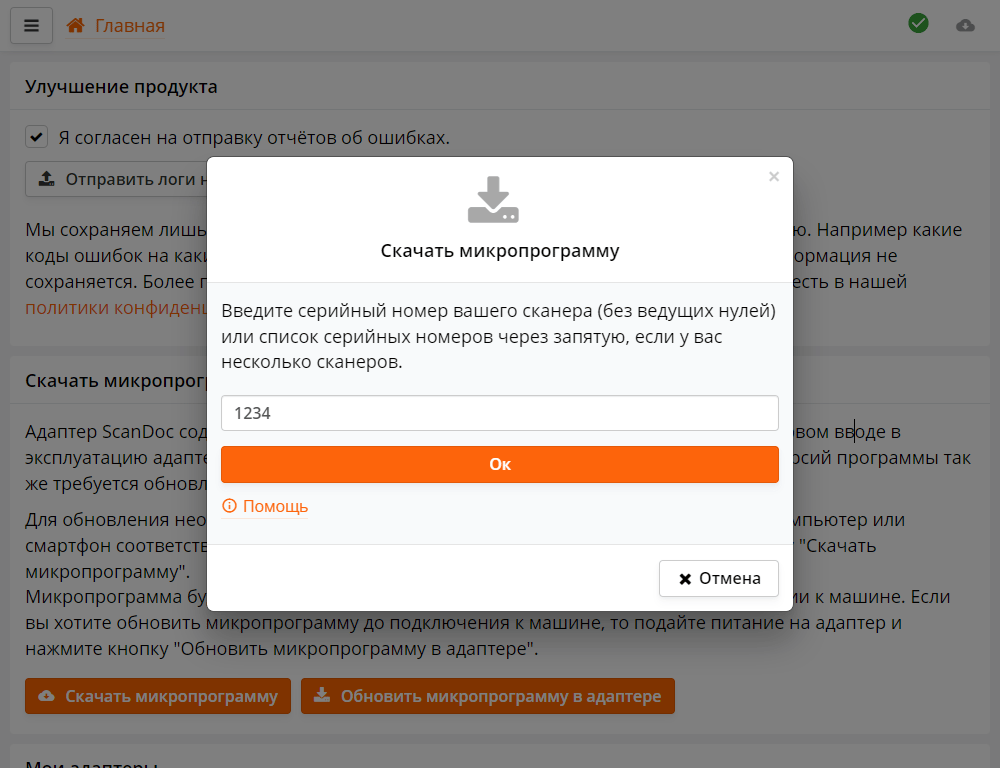
При первом запуске программы появится форма для ввода серийных номеров, введите серийный номер вашего сканера.
Если ваш сканер имеет серийный номер s/n: 01230, то введите номер 1230.
Если у вас несколько сканеров, то введите их серийные номера через запятую, например: 25478, 1230.
Далее программа автоматически скачает файлы микропрограммы из интернета для вашего сканера.

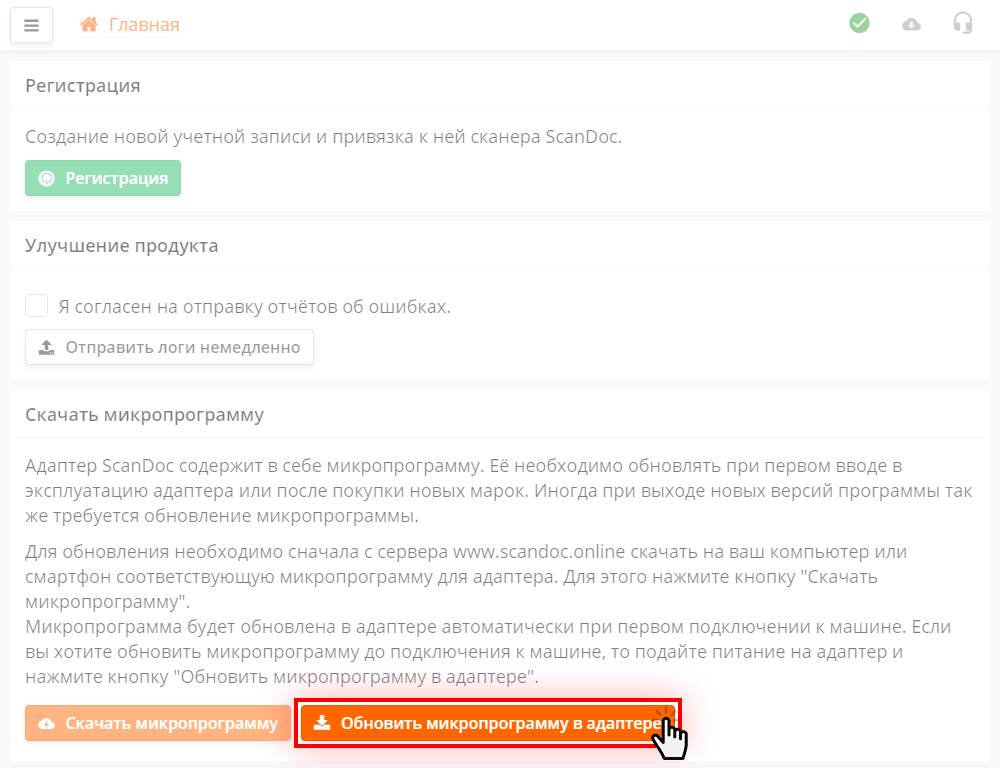
В программе нажмите кнопку Обновить микропрограмму в адаптере
Программа запишется в сканер. Теперь прибор готов к работе.
Если вы ещё не знакомы с программой ScanDoc, то вы можете ознакомиться с подробной инструкцией по эксплуатации.